API 配置配置文件
API 配置配置文件允许您创建和切换不同的 AI 设置集。每个配置文件可以为每种模式设置不同的配置,让您根据手头的任务优化您的体验。
信息
拥有多个配置配置文件可以让您快速切换不同的 AI 提供商、模型和设置,而无需每次更改设置时都重新配置所有内容。
工作原理
配置配置文件可以拥有自己的:
- API 提供商(OpenAI、Anthropic、OpenRouter、Glama 等)
- API 密钥和身份验证详细信息
- 模型选择(o3-mini-high、Claude 3.7 Sonnet、DeepSeek R1 等)
- 温度设置用于控制响应随机性
- 思维预算
- 特定于提供商的设置
请注意,可用设置因提供商和模型而异。每个提供商提供不同的配置选项,即使在同一提供商内,不同的模型也可能支持不同的参数范围或功能。
创建和管理配置文件
创建配置文件
-
单击齿轮图标 → Providers 打开设置
-
单击配置文件选择器旁边的“+”按钮
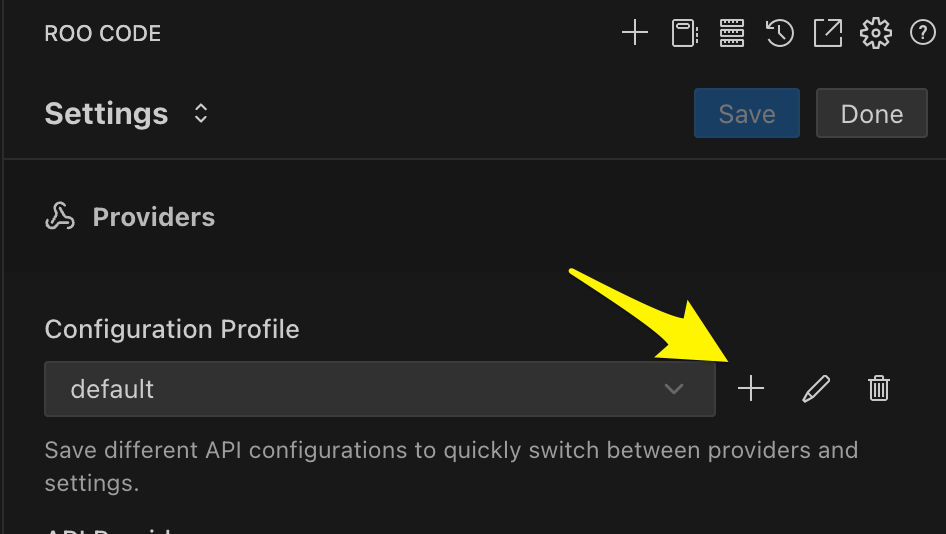
-
输入新配置文件的名称

-
配置配置文件设置:
-
选择您的 API 提供商
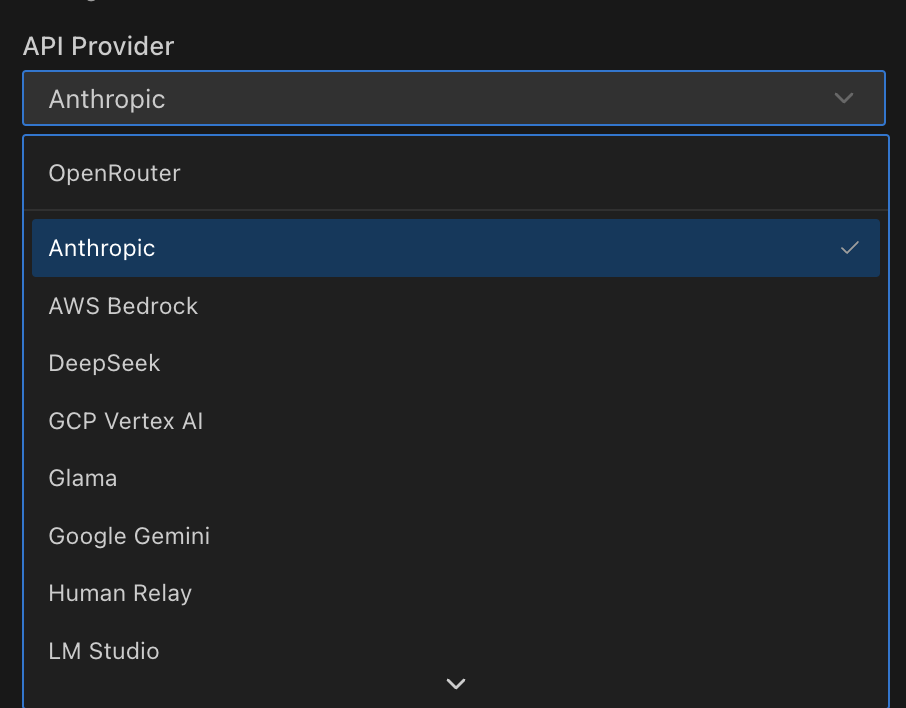
-
输入 API 密钥

-
选择模型

-
调整模型参数
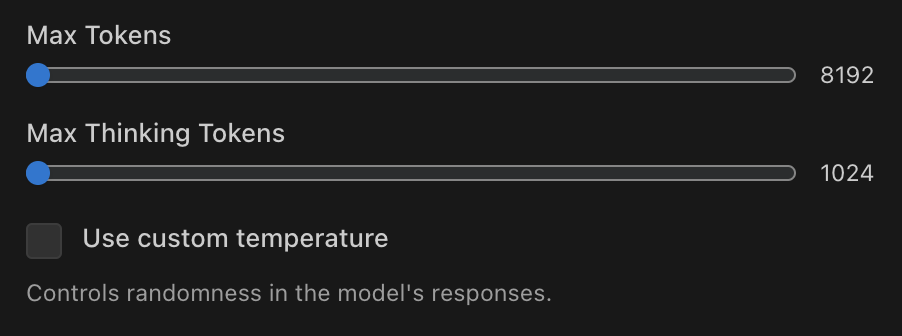
-
切换配置文件
通过两种方式切换配置文件:
-
从设置面板:从下拉菜单中选择不同的配置文件
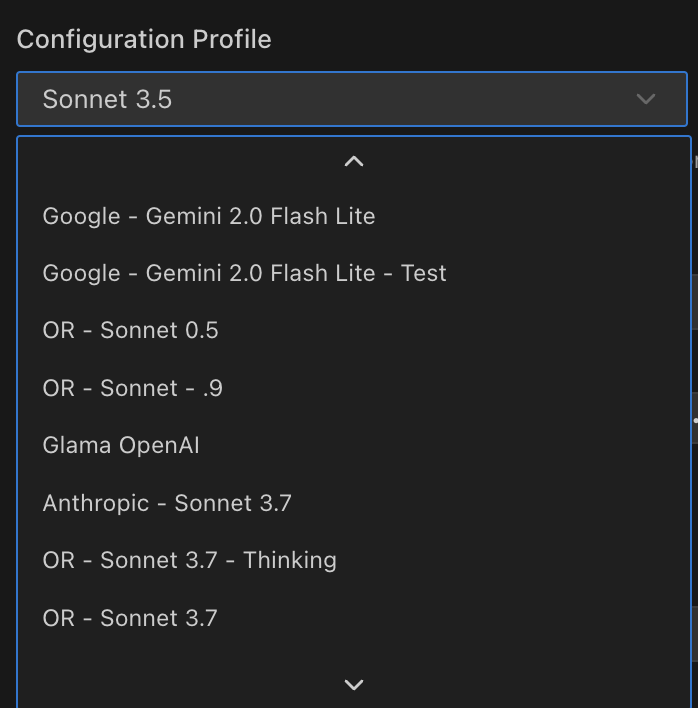
-
聊天期间:访问聊天界面中的 API 配置下拉菜单
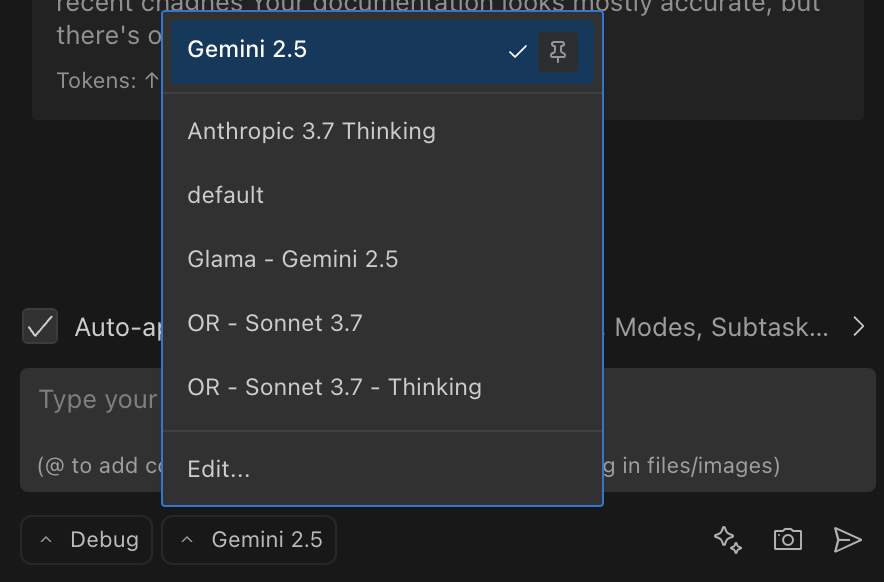
固定和排序配置文件
API 配置下拉菜单现在支持固定您喜欢的配置文件,以便更快访问:
- 将鼠标悬停在下拉菜单中的任何配置文件上以显示图钉图标
- 单击图钉图标将配置文件添加到您的固定列表
- 固定配置文件显示在下拉菜单顶部,按字母顺序排序
- 未固定配置文件显示在分隔符下方,也按字母顺序排序
- 您可以再次单击同一图标以取消固定配置文件
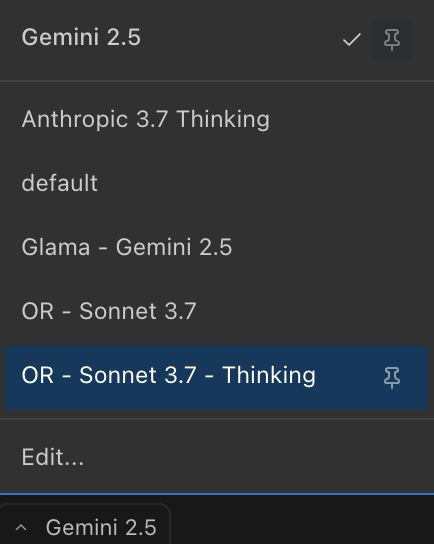
此功能使您更容易在常用配置文件之间导航,尤其是在您有许多配置时。
编辑和删除配置文件

- 在设置中选择配置文件以修改任何设置
- 单击铅笔图标以重命名配置文件
- 单击垃圾桶图标以删除配置文件(您不能删除唯一剩余的配置文件)
将配置文件链接到模式
在 提示选项卡中,您可以将特定配置配置文件与每个模式明确关联。系统还会自动记住您上次与每个模式一起使用的配置文件,从而提高您的工作效率。
观看此演示,了解如何将配置配置文件与特定模式连接以优化工作流:
安全注意事项
API 密钥安全地存储在 VSCode 的 Secret Storage 中,绝不会以纯文本形式公开。